小米11内存卡安装位置如何查看?
3
2025-05-15
随着数码设备的普及,我们经常会在内存卡中存储大量珍贵的照片、视频和其他重要文件。这些数据一旦丢失,可能会造成无法挽回的损失。定期将内存卡中的素材备份到电脑上是十分必要的。本文将向您详细展示如何将内存卡中的素材备份到电脑,并介绍一些实用技巧,保证您能够安全、高效地完成备份工作。
在开始备份之前,您需要准备好以下工具和设备:
一台安装有Windows或macOS操作系统的电脑;
内存卡读卡器(如果您的电脑没有内置读卡器的话);
内存卡(SD卡、MicroSD卡等);
连接线(如果使用USB接口的读卡器);
备份存储空间(确保电脑上有足够的空间存储内存卡中的数据)。
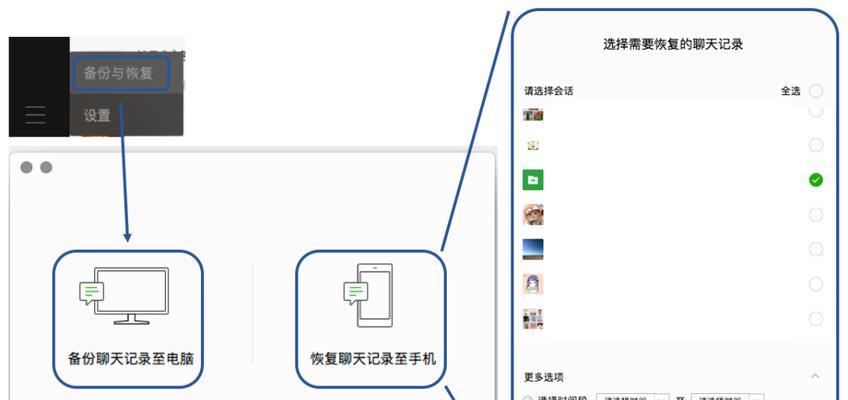
2.1连接内存卡
将内存卡插入读卡器,然后将读卡器连接至电脑。确保连接稳定,读卡器指示灯正常亮起,表示内存卡已被电脑识别。
2.2打开文件资源管理器(Windows)或Finder(macOS)
在Windows系统中,您可以点击屏幕左下角的“开始”按钮,然后选择“此电脑”打开文件资源管理器。在macOS系统中,直接点击桌面上的“Finder”图标即可。
2.3查找内存卡
在文件资源管理器或Finder中,找到并点击显示为可移动磁盘的内存卡图标。此时,内存卡内的文件和文件夹都会显示出来。
2.4创建备份文件夹
为了更好地管理备份文件,建议您在电脑的硬盘上创建一个新的文件夹,作为存储备份的专用目录。创建一个名为“内存卡备份”的文件夹。
2.5复制粘贴文件
在文件资源管理器或Finder中,选择您想要备份的文件和文件夹,使用鼠标右键点击并选择“复制”(或者使用快捷键Ctrl+C复制),然后切换到您之前创建的备份文件夹,右键点击并选择“粘贴”(或者使用快捷键Ctrl+V粘贴)。这样,您的数据就从内存卡复制到电脑上了。
2.6检查备份完整性
备份完成后,建议您检查一下备份文件夹中的数据,确保所有需要备份的文件都已成功复制。这样可以避免数据遗漏带来的风险。
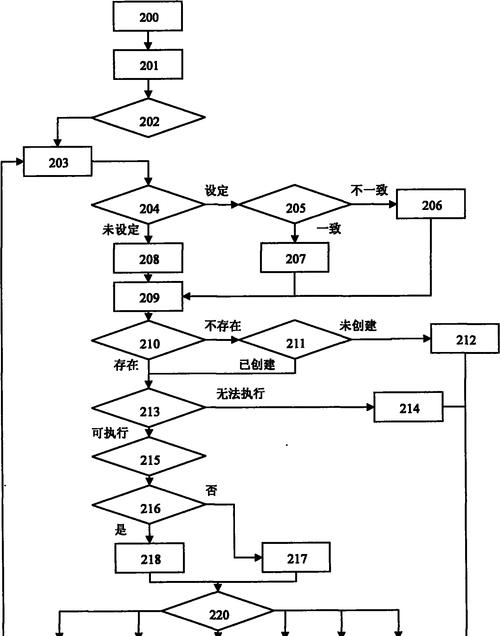
Q1:如何确保备份过程中数据不被损坏?
A1:在操作过程中,避免中断备份过程,例如不要在数据复制过程中拔出内存卡或关闭电脑。建议在备份完成后进行数据完整性检查。
Q2:如果备份的文件很多,有没有更快的方法?
A2:除了手动复制粘贴,您也可以使用一些文件管理工具或备份软件,如TeraCopy(Windows)或CarbonCopyCloner(macOS),这些工具可以提供更快的文件传输速度,并提供额外的功能,比如断点续传。
Q3:内存卡中的数据是否可以安全删除?
A3:在数据成功备份到电脑上之后,您可以安全地从内存卡中删除文件,以释放空间。但务必确保备份无误后再进行此操作。
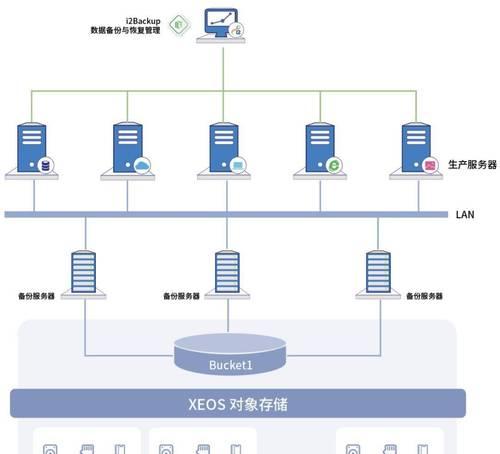
定期备份:建议至少每月备份一次内存卡中的数据,或在内存卡内容有重大变化时进行备份。
使用云服务:考虑将重要数据备份到云服务中,以获得双重保护。
使用标签管理:为备份文件夹添加标签和日期,方便日后查找和管理。
备份内存卡中的数据到电脑是一项简单的任务,但其重要性不言而喻。通过遵循本文的详细步骤和技巧,您将能够轻松地保护您的数据不受损失。现在,您已经了解了备份的全过程,不妨立即行动起来,为您的数据安全加上一层额外的保障吧。
版权声明:本文内容由互联网用户自发贡献,该文观点仅代表作者本人。本站仅提供信息存储空间服务,不拥有所有权,不承担相关法律责任。如发现本站有涉嫌抄袭侵权/违法违规的内容, 请发送邮件至 3561739510@qq.com 举报,一经查实,本站将立刻删除。